Questa guida descrive dettagliatamente come installare e utilizzare EmuDeck per giocare ai giochi Sega Game Gear sul tuo Steam Deck, massimizzando le prestazioni con Decky Loader e Power Tools.
Prima di iniziare: preparativi essenziali
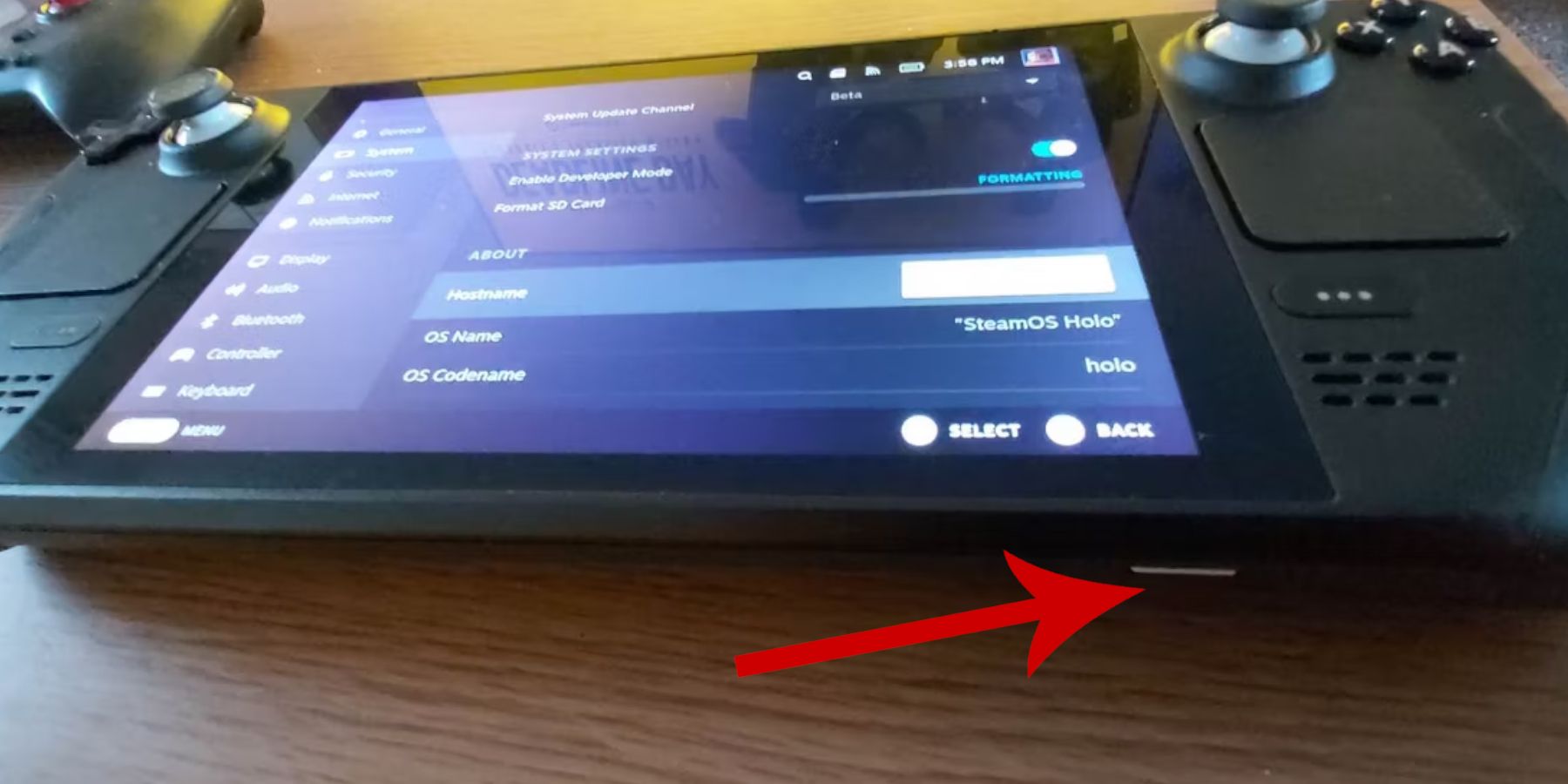 Prima di installare EmuDeck, assicurati di aver completato questi passaggi:
Prima di installare EmuDeck, assicurati di aver completato questi passaggi:
-
Abilita la modalità sviluppatore: vai su Steam > Sistema > Impostazioni di sistema > Abilita la modalità sviluppatore. Quindi, nel menu Sviluppatore, abilita il debug remoto CEF. Riavvia il tuo Steam Deck.
-
Raccogli gli strumenti necessari: Si consiglia vivamente una scheda microSD A2 (o un HDD esterno collegato tramite dock) per l'archiviazione. Una tastiera e un mouse semplificano il trasferimento della ROM e la gestione della grafica. Ricordati di ottenere legalmente le ROM Game Gear.
Installazione di EmuDeck
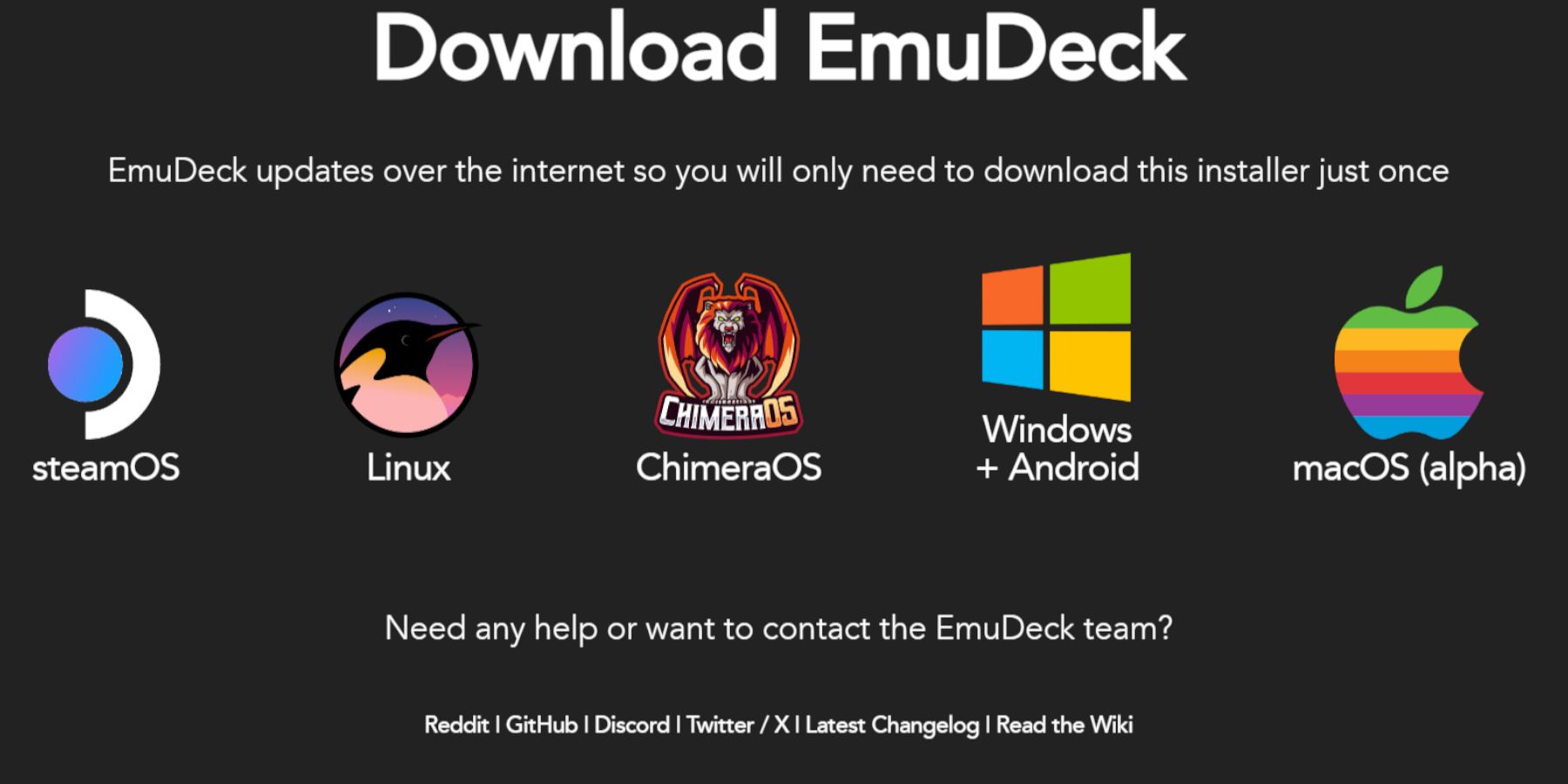 Segui questi passaggi per installare EmuDeck:
Segui questi passaggi per installare EmuDeck:
- Passa alla modalità desktop.
- Scarica EmuDeck dal loro sito web.
- Scegli la versione di SteamOS e seleziona "Installazione personalizzata".
- Seleziona la tua scheda microSD (primaria) come percorso di installazione.
- Scegli gli emulatori desiderati (si consigliano RetroArch, Emulation Station, Steam ROM Manager).
- Abilita "Salvataggio automatico".
- Completa l'installazione.
Impostazioni rapide di EmuDeck
Apri EmuDeck e regola quanto segue in Impostazioni rapide:
- Assicurati che il salvataggio automatico sia abilitato.
- Abilita corrispondenza layout controller.
- Imposta Sega Classic AR su 4:3.
- Accendi i palmari LCD.
Trasferimento di ROM e utilizzo di Steam ROM Manager
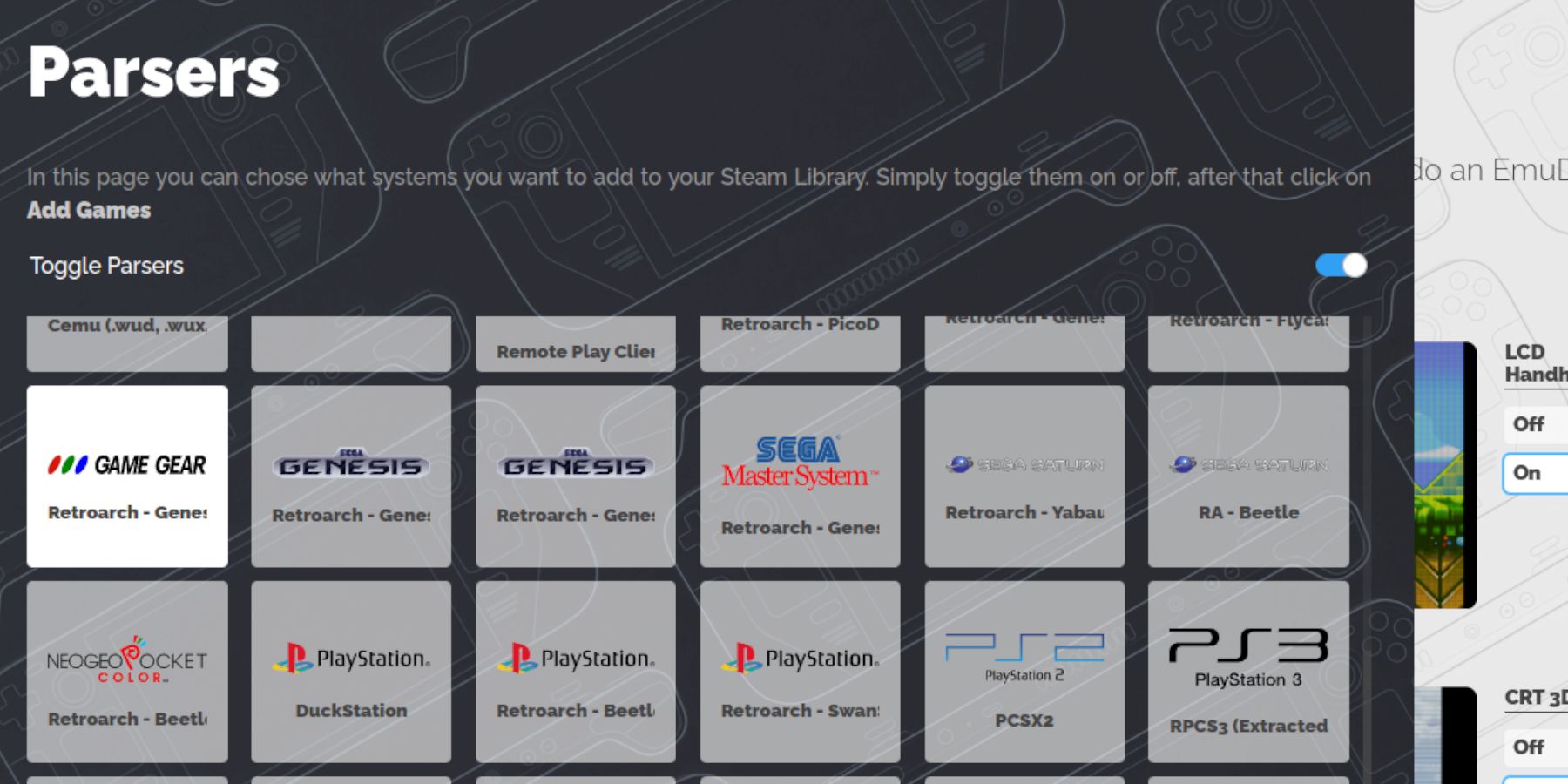 Aggiungi le tue ROM Game Gear:
Aggiungi le tue ROM Game Gear:
- In modalità desktop, individua la cartella
gamegearall'interno della directoryROMSsulla scheda microSD (sottoEmulation). - Trasferisci le tue ROM in questa cartella.
- Apri EmuDeck, quindi Steam ROM Manager.
- Segui le istruzioni visualizzate sullo schermo, selezionando il parser Game Gear e aggiungendo i tuoi giochi.
- Verificare che la grafica sia corretta; utilizzare la funzione "Correggi" se necessario. Rimuovi eventuali numeri che precedono i titoli dei giochi nei nomi dei file ROM per migliorare il rilevamento delle illustrazioni.
Correzione delle opere d'arte mancanti
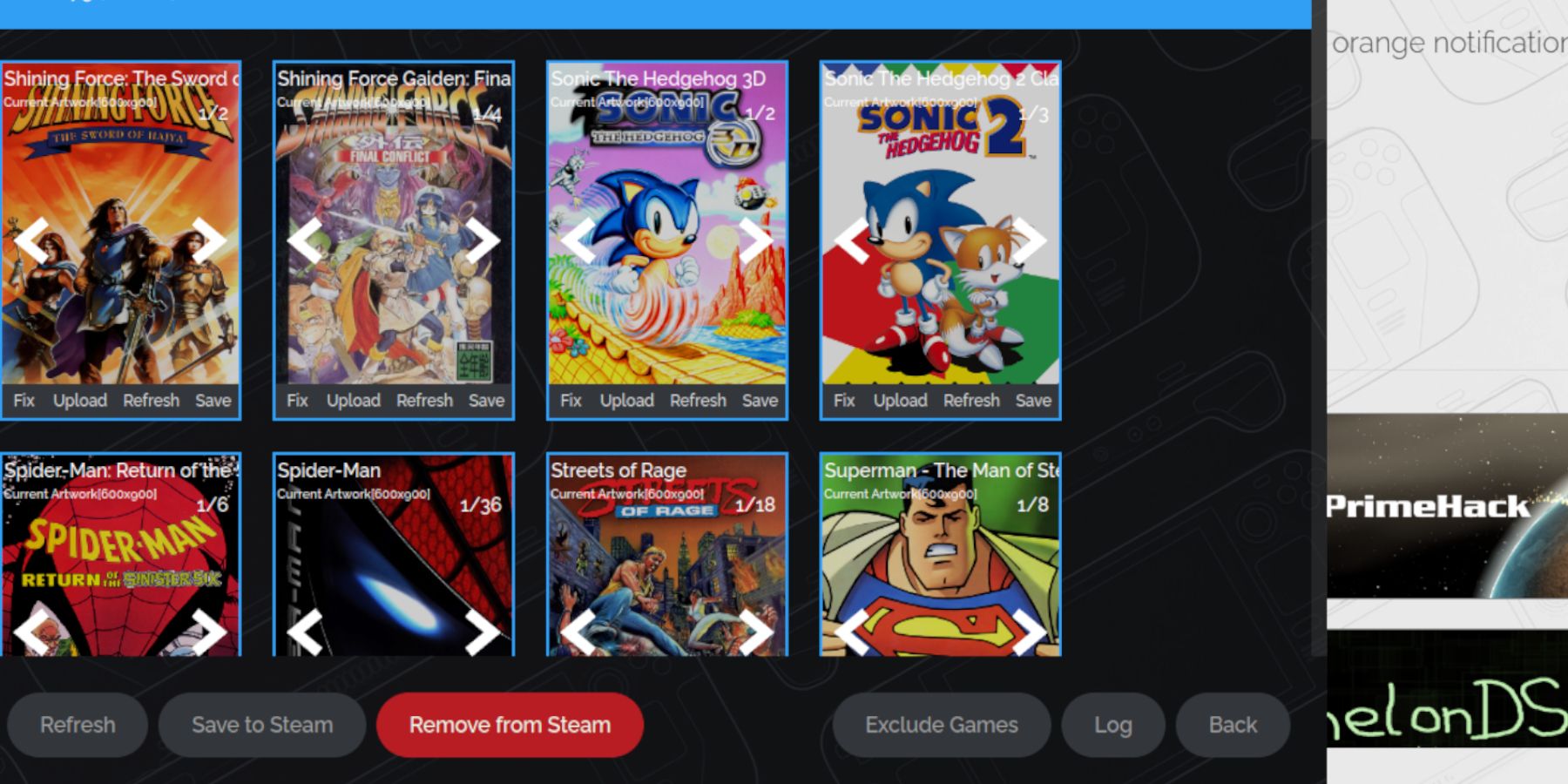 Se manca l'opera d'arte:
Se manca l'opera d'arte:
- Cerca online la copertina mancante.
- Salva l'immagine nella cartella
Picturesdel mazzo Steam. - In Steam Rom Manager, usa la funzione "Carica" per aggiungere le opere d'arte.
giocando ai tuoi giochi
- Passa alla modalità di gioco.
- Accedi alla collezione di attrezzi di gioco nella libreria Steam (usa R1 per le raccolte).
- Seleziona un gioco e gioca. Regola le impostazioni del gioco su 60 fps per migliorare le prestazioni (pulsante QAS> prestazioni).
Miglioramento delle prestazioni con caricatore decky e utensili elettrici
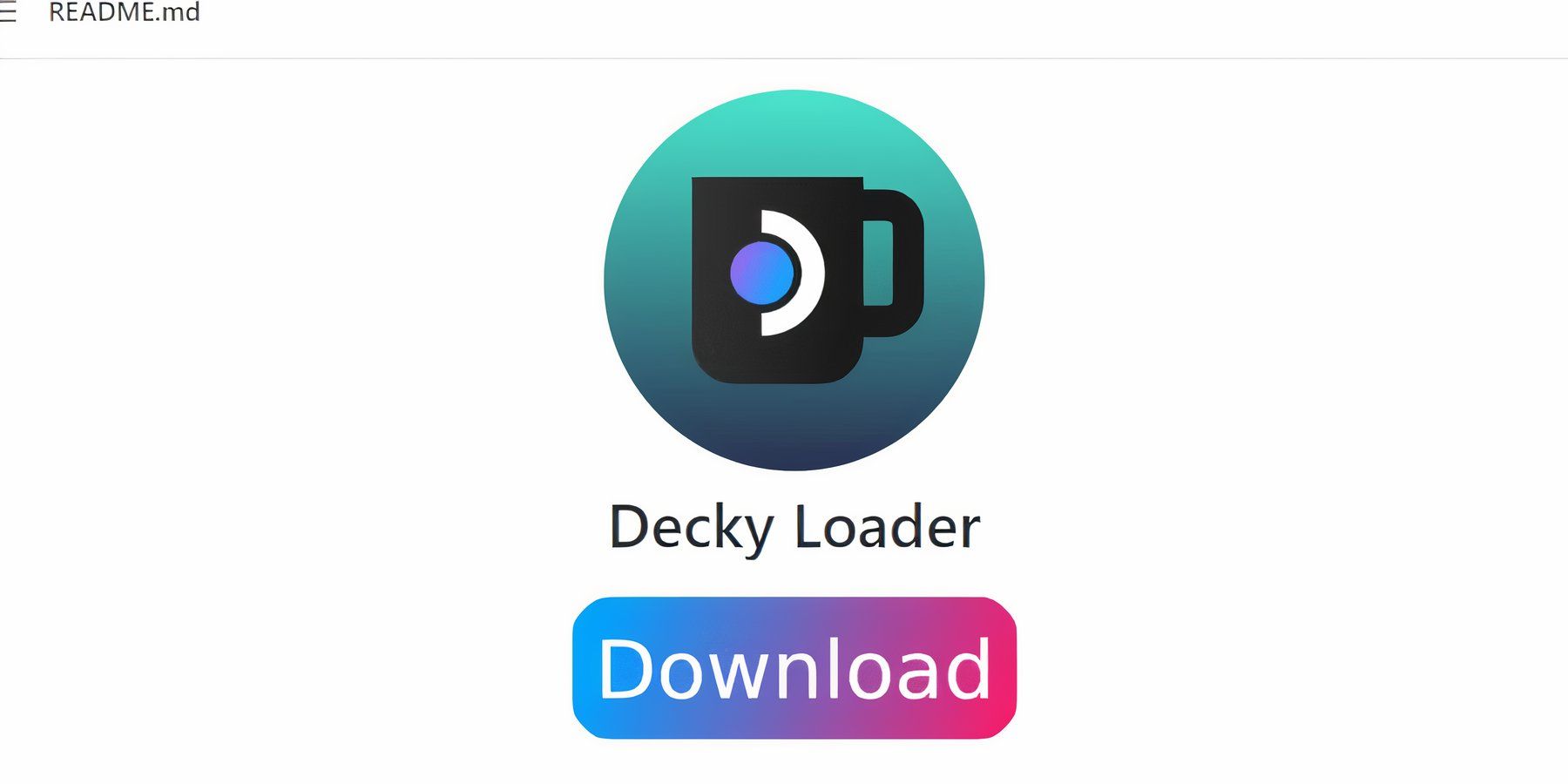 per prestazioni ottimali:
per prestazioni ottimali:
- Installa Decky Loader: Download da GitHub, scegli "Installa consigliato" e riavvia.
- Installa gli strumenti di alimentazione: in modalità di gioco, accedi a decky caricatore, apri l'archivio e installa il plug -in di utensili. ;
- Ripristina il caricatore decky dopo un aggiornamento del mazzo a vapore
Passa alla modalità desktop. 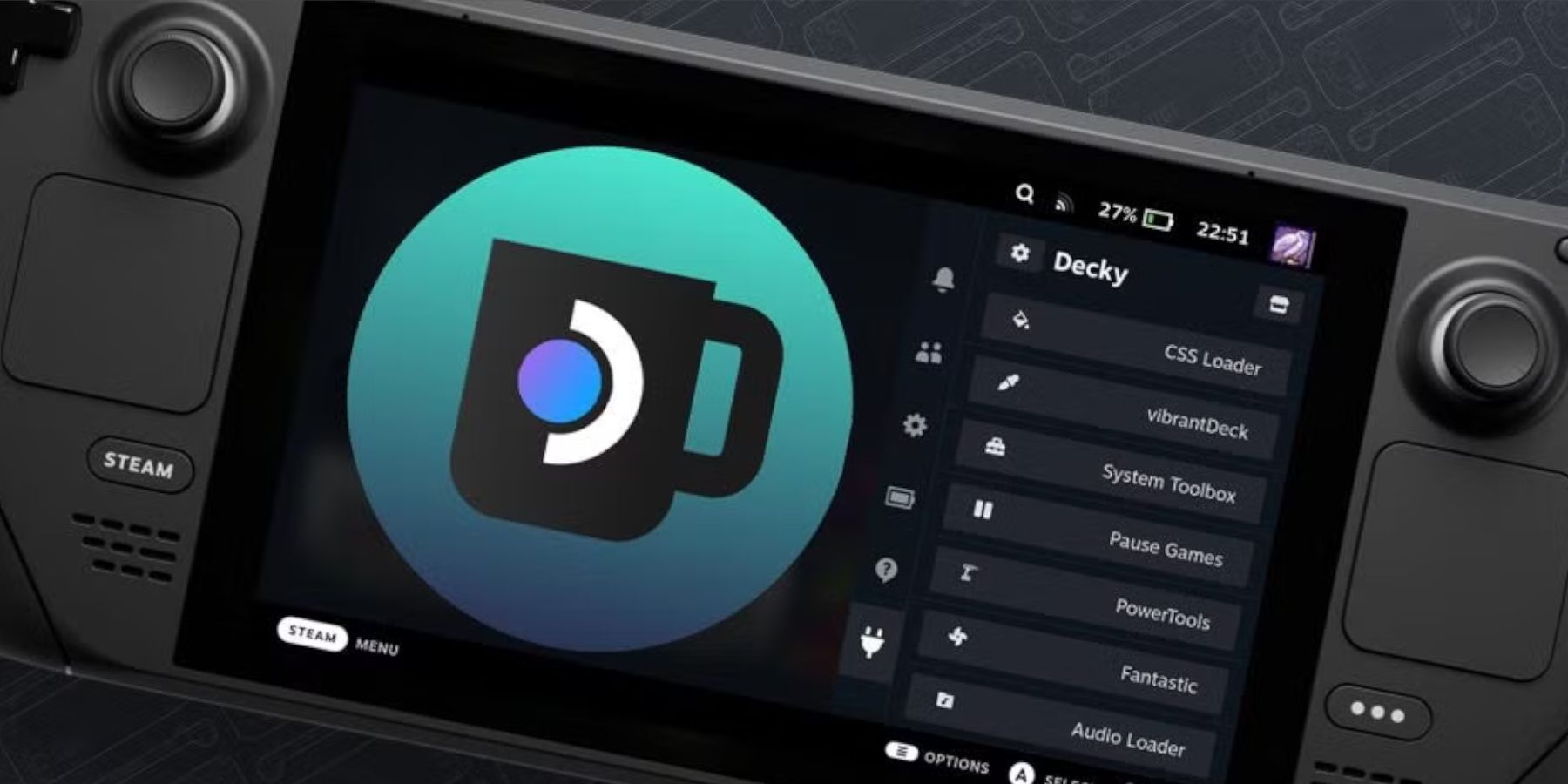
- Esegui il file scaricato (scegli "Esegui", non "Apri").
- Inserisci la tua password sudo (crea una se necessario).
- Riavvia il tuo mazzo a vapore.
-
Articolo precedente:Cookie Run: Kingdom svela un'anteprima della nuova modalità di creazione del personaggio personalizzata MyCookie Articolo successivo:George RR Martin elogia i piani cinematografici di Elden Ring
 Ultimi download
Di più+
Ultimi download
Di più+
-
 Lost Heroes
Lost Heroes
Arcade 丨 155.0 MB
 Downlaod
Downlaod
-
 Xmas Santa Surfer Running Game
Xmas Santa Surfer Running Game
Curiosità 丨 40.1 MB
 Downlaod
Downlaod
-
 KT Naruto
KT Naruto
Giochi di ruolo 丨 354.24M
 Downlaod
Downlaod
-
 Grind and Sell
Grind and Sell
Arcade 丨 109.8 MB
 Downlaod
Downlaod
-
 94fbr Free Fire India
94fbr Free Fire India
Azione 丨 67.05M
 Downlaod
Downlaod
-
 Moto Attack - Bike Racing Game
Moto Attack - Bike Racing Game
Sport 丨 18.44M
 Downlaod
Downlaod
-

 Notizie principali
Notizie principali









